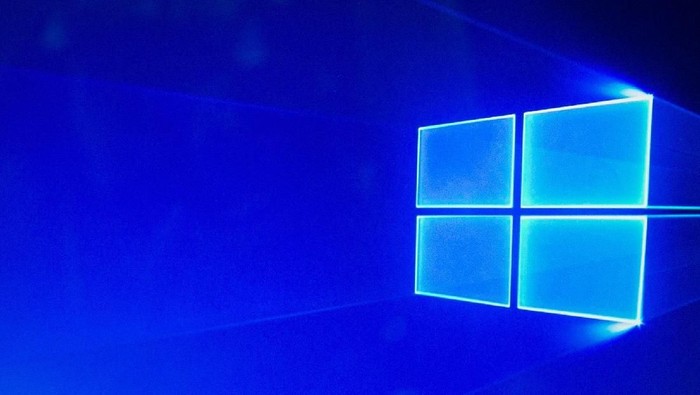Safe mode dalam Windows 10 adalah fitur yang dapat digunakan untuk memecahkan masalah pada program dan driver yang mungkin tidak dapat dijalankan dengan benar. Lantas, bagaimana cara masuk safe mode Windows 10?
Safe mode adalah mode di mana komputer atau laptop hanya memuat driver serta program dasar yang diperlukan. Apabila terjadi masalah, biasanya secara otomatis Windows 10 mengaktifkan fafe mode.
Namun, safe sode di Windows 10 juga bisa diaktifkan secara manual. Nah, berikut cara masuk safe mode Windows 10 yang dirangkum dari berbagai sumber.
SCROLL TO CONTINUE WITH CONTENT
Cara Masuk Safe Mode Windows 10
Perlu diketahui bahwa terdapat tiga jenis safe mode, yakni Safe Mode, Safe Mode with Networking, dan Safe Mode with Command Prompt. Berikut cara untuk masuk ke Safe Mode Windows 10.
1. Melalui Menu Start
- Tekan dan tahan tombol Shift pada keyboard.
- Sambil menahan tombol Shift, klik menu 'Start'.
- Cara masuk safe mode Windows 10 selanjutnya adalah pilih ikon daya, kemudian klik 'Restart'.
- Setelah itu, akan muncul tampilan 'Choose an option'. Klik 'Troubleshoot', lalu 'Advanced Options',
- 'Startup Settings', dan 'Restart'.
- Pilih jenis Safe Mode yang diinginkan.
- Lanjutkan dengan login menggunakan akun biasa.
2. Melalui Settings
- Buka 'Start Menu' dan pilih ikon 'Settings'.
- Pilih 'Update & Security'.
- Di panel kiri, pilih 'Recovery'.
- Klik 'Restart Now'.
- Pada jendela 'Choose an option', pilih 'Troubleshoot', lalu 'Advanced Options', 'Startup Settings', dan 'Restart'.
- Selanjutnya, akan tampil jendela 'Startup Settings' dengan beberapa pilihan mode 'booting'. Silakan pilih 'Safe Mode' yang diinginkan.
- Bila sudah selesai, silakan login dengan akun Windows yang biasa digunakan.
3. Menggunakan Tombol Shift dan Restart
- Pada layar login, tekan dan tahan tombol Shift di keyboard.
- Sambil menekan tombol Shift, klik ikon daya, lalu pilih restart.
- Tunggu hingga perangkat restart, lalu muncul jendela 'Choose an option', pilih 'Troubleshoot'.
- Pilih 'Advanced options'.
- Di 'Advanced Options', pilih 'Startup Settings'. Jika tidak ditemukan, klik terlebih dahulu 'See more recovery'.
- Pada layar 'Startup Settings', tekan restart di bagian pojok kanan bawah.
- Setelah di-restart, muncul tampilan dengan sejumlah pilihan Safe Mode. Silakan pilih salah satu.
- Anda bisa login dengan akun yang ada pada mode Safe Mode.
4. Masuk Safe Mode dengan Tombol F8
- Tekan Start dan ketik CMD.
- Klik kanan pada CMD, lalu pilih 'Run as Administrator'.
- Tekan 'Yes', lalu muncul 'Command Prompt' dalam mode 'Administrator'.
- Selanjutnya, ketikkan perintah "bcdedit /set {default} bootmenupolicy legacy", lalu tekan Enter.
- Tutup CMD, lalu restart PC atau laptop Anda.
- Pada saat booting, tekan tombol 'F8' berkali-kali hingga muncul jendela 'Advanced Boot Options'.
- Anda bisa langsung memilih masuk Safe Mode yang diinginkan. Gunakan tombol panah atas atau bawah, serta enter untuk memilihnya.
5. Mengatur MSConfig
- Gunakan pintasan dengan menekan tombol Windows+R.
- Di kolom Run, ketik "msconfig", lalu tekan Enter.
- Beralih ke tab Boot.
- Di bagian 'Boot options', centang 'Safe Boot'.
- Ada empat pilihan di bawah 'Safe Boot', pilih jenis Safe Mode yang diinginkan.
- Terakhir, klik 'Apply' dan 'OK'.
6. Melakukan Interrupt Normal Boot
- Aktifkan PC atau laptop.
- Sebelum proses booting selesai, tekan dan tahan tombol 'Power' untuk menginterupsi proses hingga perangkat mati.
- Aktifkan kembali dan ulangi langkah-langkah di atas hingga tiga kali.
- Setelah diulang, Windows 10 akan memasuki mode 'Automatic Repair' dengan tulisan 'Preparing Automatic Repair'.
- Pilih akun untuk proses lanjutan. Pilih akun biasa yang digunakan pada Windows.
- Tunggu hingga Windows 10 menyelesaikan diagnosis otomatis.
- Kemudian, muncul layar 'Automatic Repair', lalu pilih 'Advanced Options'.
- Cara masuk safe mode Windows 10 selanjutnya, pilih 'Troubleshoot'.
- Silakan ikuti langkah-langkah seperti sebelumnya, mulai dari memilih 'Advanced Options', 'Startup Settings', dan restart.
- Tekan tombol '4' atau 'F4' untuk masuk ke Safe Mode.
Untuk masuk ke Safe Mode Standard, tekan '4' atau 'F4' di keyboard. Untuk akses ke Safe Mode Networking, coba tekan '5' atau 'F5'. Sementara, untuk masuk ke Safe Mode Command Prompt, tekan tombol '6' atau 'F6'.
Itulah cara masuk Safe Mode Windows 10 yang simple dan cepat. Semoga membantu, detikers.
(edr/edr)